Asus System Restore
Приветствия към собствениците на лаптопи ASUS!
"Система за Asus възстановяване" - типичен търсене въпрос робот, идващи от тези, които са на тяхна колене лаптоп от ASUS. Как да стартирате системата за регенериране на ASUS, ако машината няма да се стартират? Това е по-сложен въпрос, отколкото класическата процедура на възстановяване, но все пак, ние ще разгледаме и двете опции. Ако сте пропуснали, а след това тази процедура е необходимо да се извърши намаление на цените, което означава, че PC се връща в работно състояние, в което той е бил наскоро.
Класически функция в Windows
Работещи ASUS възстановяване на системата може да се осъществи с помощта на стандартни инструменти в ядрото на Windows. Се връщат назад промените се извършва автоматично, когато компютърът се рестартира. Този метод може да се използва както по време на работа в ОС и чрез безопасен режим. Да започнем с най-простите.
Минаваме по команда Старт - Всички програми - Аксесоари - System Tools - System Restore. Ще видите първия екран на програмата, където се иска да изберете точка за възстановяване, автоматично или за други възможности изглежда.
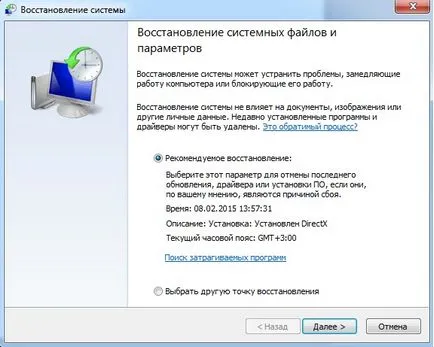
Можете например да изберете опцията Автоматично, както е показано в следния скрийншота.

За да стартирате системата за регенериране на ADR е точно същата като на всички други компютри. Това се отнася до процедурата, предизвикано от операционната система. След като кликнете върху "Finish", компютърът ще се изключи и процесът ще започне. Окончателното връщане назад не регистъра на нормалното състояние е завършена след рестартиране. Аз привлека вниманието ви, че бележника ще се включи по-бавно от обикновено, така че е възможно да се обясни факта, че Windows се връща в състоянието, в което е имало компютър по време на контролно-пропускателен пункт.
Преди да започнете метод за възстановяване на ASUS е описано по-горе, трябва да се помни, че има моменти, когато не vindous зареден. Можете да включите вашия компютър, вместо на екрана с поздрав, пред очите му задаващата изгаснал дисплей. Как да се възползват от бързо възстановяване, както е описано в предишната глава? Много просто, това е за това и създаде безопасен режим.

Безопасен режим започва в първите няколко секунди на компютъра. Веднага след като логото на ASUS, започнете усърдно klatsat F6 или F8. В момента, в менюто се намира на последния екрана, изберете опцията "Safe Mode", след което изчакайте, докато ОС багажника. Между другото, този режим е особено необходим, за да стартирате Windows в двойка с основни услуги. По този начин, ние получаваме по-малко работа Уинду, където ще можете да стартирате "връщането" на системата, както в предишната глава. Стартирайте "Процесът намаление на цените" смело и напред отново да рестартирате компютъра и да получите стабилна операционна система.
Разбира се, вече знаете какво се случва с лаптопи повече проблеми, отколкото с стационарен компютър. Има и друг метод за възстановяване на системата на ASUS преносими компютри, операционни системи се връща към фабричните настройки. Съответно, няма да се налага да инсталирате драйвера за свързания хардуер. В този случай, той ще бъде само за лаптопи с лога на ASUS.
Asus възстановяване на системата (възстановяване) работи точно като безопасен режим, но ние klatsat на F9. На HDD ASUS лаптопи блокирани малки количества от памет (до 30 GB), използвани от системата като "гаранция сал". Този раздел не могат да бъдат изтрити или форматирани. Се отървете от него, само след подмяна на твърдия диск на лаптопа, въпреки че аз не съм сигурен, че е точно това, от което имаме нужда в момента.
Така че, ние стартира "намаление на цените" на системата, чрез клавиша F9. Ние виждаме следното меню.
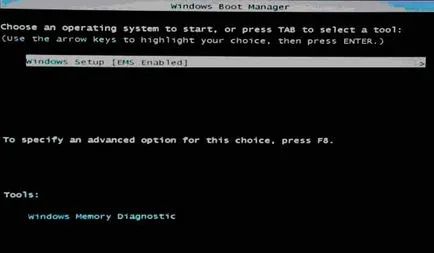
Изберете настройка на Windows, след това натиснете "Enter" ключ.
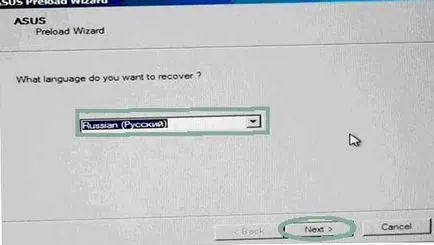
С избора на език, всичко е ясно, така че давай напред.
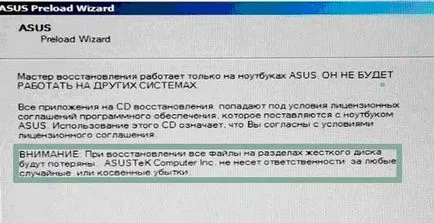
Отвори няколко предупредителни съобщения, които използват софтуер може да се използва само за ASUS преносими компютри. Между другото, всички данни на HDD ще бъдат загубени завинаги, така че не забравяйте да ги копирате алтернативен дял. (Ако системата не сте в режим на работа, а след това ще продължи да бъде в състояние да се възстанови вашите данни. Това е описано тук.) Изберете "Възстановяване на Windows на първия дял", както ми пример.
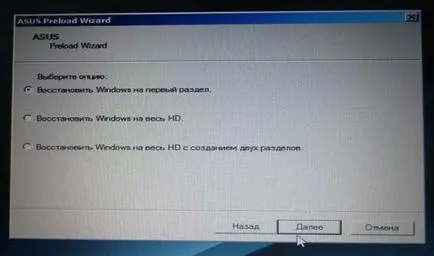
Основният процес е както следва.
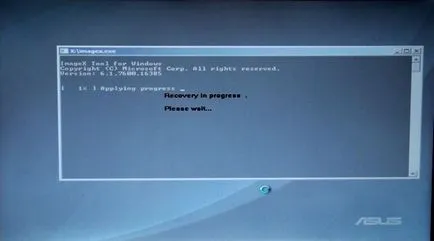
Windows ще се рестартира няколко пъти, и да поиска някаква информация. Тихо влезе в необходимата информация, а след това продължи да наблюдава автоматичната работа на компютъра!
В резултат на това ние се намираме в позната точка, какъвто е случаят с инсталацията на Windows.
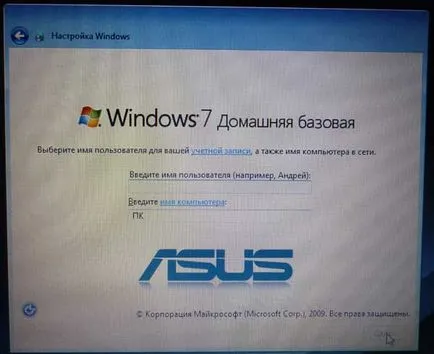
Всъщност, това е всичко!
Изключване Boot Booster!
Накрая аз говоря за усилвателя на Boot. Това е специална функция, която ускорява зареждането на ОС на. Ако всички тези процедури не са довели до положителен резултат, тогава ние трябва да изключите Boot Booster. Влизаме в BIOS на (натиснете F2 или Del, в зависимост от версията на BIOS и модела на устройството), след това отидете на раздела и за функцията за зареждане Boot Booster гледам. Промяна на статута на Enabled за хора с увреждания. Запазете промените и рестартирайте. Сега всичко ще работи както трябва!
Работещи системата за регенериране на ASUS се извършва бързо и отнема не прибягват до помощта на професионалисти. Успешна работа!